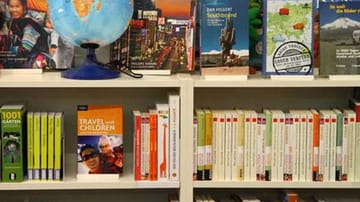Anfahrt, Reise & Co. Route planen und berechnen mit Google Maps: So geht's

Für diesen Beitrag haben wir alle relevanten Fakten sorgfältig recherchiert. Eine Beeinflussung durch Dritte findet nicht statt.
Zum journalistischen Leitbild von t-online.Das Online-Kartentool Google Maps eignet sich hervorragend als Routenplaner. Wie Sie in der Browserversion navigieren und für verschiedene Verkehrsmittel eine Route berechnen, erfahren Sie hier.
Google Maps als Routenplaner: Startpunkt festlegen
Für den Routenplaner in Google Maps benötigen Sie zunächst einmal das Ziel, zu dem Sie die Route berechnen möchten. Wenn Sie von Ihrem derzeitigen Standort aus starten möchten, klicken Sie unten rechts auf das GPS-Symbol. Möglicherweise werden Sie gefragt, ob ihr Standort ermittelt werden darf. Stimmen Sie zu. Ihr Standort erscheint nun als blauer Punkt auf der Karte. Wenn Sie diesen jetzt anklicken, legen Sie ihn als Startpunkt fest und er erscheint in der Navi-Box oben links.
Wollen Sie den Routenplaner nicht von Ihrem Standort aus starten, dann suchen Sie den Startpunkt, indem Sie den Ort oder die genaue Adresse in die Navigationsbox eingeben.
Ziel benennen und Route berechnen in Google Maps
Neben der Adresse des Ortes erscheint ein Pfeilsymbol mit der Beschreibung "Routenplaner". Klicken Sie darauf. Es kann vorkommen, dass der festgelegte Ort nicht als Start-, sondern als Zielpunkt aufgeführt ist. Mit einem Klick auf das Symbol mit den beiden gegenläufigen Pfeilen am linken Rand lassen sich Start und Ziel ganz einfach tauschen. Im nächsten Schritt geben Sie das Ziel ein, zu dem Sie die Route berechnen lassen möchten. Mit einem Klick auf das Pluszeichen, das nun unter den beiden Zielen erscheint, fügen Sie auf Wunsch Zwischenstationen hinzu.
Haben Sie alle Ziele benannt, können Sie die Route berechnen lassen. Google Maps schlägt oft mehrere mögliche Routen vor. Die Route, die Google Maps als ideal erachtet, erscheint blau, Alternativwege werden in grau angezeigt. Sie können die vorgeschlagenen Routen verändern, indem Sie die Strecke mit gehaltener Maustaste auf der Karte verschieben.
Tipp: Im Routenplaner von Google Maps ist es möglich, die Abfolge der Ziele beliebig zu ändern. Führen Sie den Cursor dazu einfach auf die Symbole, die sich jeweils rechts neben den einzelnen Zielmarkierungen befinden. Dann verschieben Sie Ziele mit gedrückter linker Maustaste in die gewünschte Reihenfolge.
Route berechnen: Auto, Bus, Fahrrad oder doch lieber zu Fuß?
Klicken Sie auf das entsprechende Verkehrsmittel-Symbol am oberen Rand, um die Route mit dem Auto, öffentlichen Verkehrsmitteln, dem Flugzeug, dem Fahrrad oder zu Fuß zu finden. Je nachdem, für welches Fortbewegungsmittel Sie sich entscheiden, gibt Ihnen Google Maps weitere Optionen an die Hand. Das Tool schlägt Ihnen beispielsweise verschiedene Bus- oder U-Bahn-Linien vor.
Sind Sie mit dem Fahrrad unterwegs, können Sie sich die Radwege anzeigen lassen. Bei Autofahrten rufen Sie über einen Klick auf "Details" am unteren Rand der Navi-Box die genaue Routenbeschreibung auf. Diese können Sie dann auch ausdrucken.
(Stand: September 2015)










 News folgen
News folgen